
Ежедневные социальные сети увеличивают количество пользователей по всему миру благодаря всем услугам, которые они предлагают, как по производительности, совместимости, объему, функциям и другим элементам, которые привлекают внимание пользователей. Но, несмотря на все то хорошее, что предлагает социальная сеть, мы очень хорошо знаем, что это может стать причиной различных проблем, поэтому во многих случаях наиболее правильным решением является отключение нашего аккаунта в этой социальной сети. В этом случае мы поговорим об одной из самых популярных социальных сетей сегодня, таких как Instagram.
Instagram позволяет миллионам пользователей редактировать и загружать фотографии или короткие видеоролики через мобильное приложение или браузер и делиться ими с тысячами пользователей по всему миру. Несмотря на то, что мы вправе сохранять конфиденциальность нашей учетной записи, чтобы к ней могли обращаться только те пользователи, которых мы определили, возможно, что по определенным причинам мы рассмотрели вопрос о том, как можно деактивировать или удалить нашу учетную запись.
примечание
Чтобы деактивировать свою учетную запись Instagram, вы должны сделать это через веб-браузер своего мобильного телефона или ПК, а не из мобильного приложения.
1. Как отключить мобильный аккаунт Instagram
Шаг 1
Чтобы выполнить это действие на своем мобильном телефоне, вы должны открыть веб-браузер и войти в свою учетную запись Instagram по следующей ссылке:
Шаг 2
Там мы нажимаем на иконку нашего профиля. Там мы нажимаем кнопку «Редактировать профиль», и затем мы видим следующее окно:

Шаг 3
Нажмите на строку «Временно отключить мою учетную запись», расположенную внизу.

примечание
Аккаунт Instagram можно отключить только один раз в неделю.
Шаг 4
и мы будем перенаправлены в следующее окно, где мы увидим серию советов о последствиях деактивации нашей учетной записи Instagram:

Шаг 5
В активном окне мы пойдем вниз и там сделаем следующее:
- Определите причину, по которой аккаунт Instagram должен быть деактивирован
- Введите наш текущий пароль, чтобы продолжить процесс

Шаг 6
Мы подтверждаем действие, нажимая кнопку «Да», и мы автоматически перенаправляемся в окно входа в Instagram:
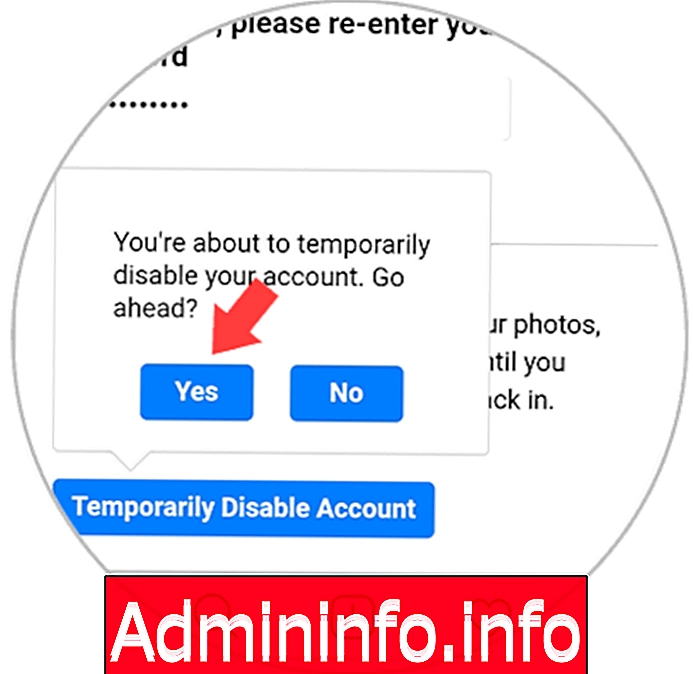
примечание
Процесс деактивации занимает несколько часов.
2. Как отключить учетную запись Instagram на ПК
Шаг 1
Для этого процесса, первый шаг - войти по следующей ссылке:
Шаг 2
Как только мы войдем в систему, мы увидим домашний экран Instagram. Там мы идем в наш профиль, нажав на значок, расположенный в верхнем правом углу, где будет отображаться следующее. Нажимаем на кнопку «Редактировать профиль»

Шаг 3
Мы будем перенаправлены в следующее окно. Там внизу находим строку «Временно отключить мой аккаунт», нажимаем там.

Шаг 4
В следующем окне, как и в мобильном телефоне, мы увидим краткую сводку об отключении. Мы должны выбрать причину, по которой мы будем выполнять этот процесс, и ввести текущий пароль. Мы нажимаем кнопку «Отключить учетную запись временно», чтобы завершить процесс.

Шаг 5
Мы увидим следующее сообщение. Мы подтверждаем действие, нажав «Да». Мы будем перенаправлены в окно входа в Instagram.

Когда мы хотим снова активировать учетную запись Instagram, просто войдите в систему, но помните, что процесс деактивации занимает несколько часов.
Вы видели, как отключить свою учетную запись Instagram просто на ПК и мобильном телефоне.
СТАТЬИ